第一次发教程,如果有问题请管理删除。
说明:我是从看了什么值得买上面阿文菌大佬的这篇文章开启了我的捡垃圾之(๐•ᴗ•๐)。
大佬写的教程非常详尽,仅当是给纯新人一点点启蒙,有一点点删改,不影响教程内容。
转自什么值得买:不到千元!手把手教您组装一台家用NAS J3455黑群晖6.1.7搭建全过程
2019-09-10 10:24:21
不到千元!手把手教您组装一台家用NAS J3455黑群晖6.1.7搭建全过程
创作立场声明:此文,是俺大半年总结的黑群晖安装经验,除了J3455,也适用于大多数闲置电脑,非常的详细,如有说得不对的地方,欢迎评论区指正,不喜勿喷哦!

大家好,俺又来了! 本篇文章,强烈建议点击收藏,以后没准会用得上的。
本篇文章,强烈建议点击收藏,以后没准会用得上的。
目前网上很多关于黑群晖的文章,但是俺这个估计是最详细的那种,希望能给有需要的值友提供一些帮助!
其实,市面上那么多NAS,特别是黑群晖,到底哪一台,哪一种配置最适合家用呢?
经过俺几个(๐•ᴗ•๐)的(๐•ᴗ•๐)察和尝试,最终锁定了目标:J3455处理器。将之前的蜗牛星际都换成了J3455,可以说是性能,功耗,都非常适合的一台NAS。
京东 华擎(ASRock)J3455-ITX主板(Intel-ApolloLake)574元去购买
华擎(ASRock)J3455-ITX主板(Intel-ApolloLake)574元去购买
老规矩,本次安装黑群晖是6.1.7版本,当然也有其它版本,所有资料已经打包放到云盘:
链接:提取码:0p7h
此安装黑群晖的方法,不仅只适用J3455,其它只要闲置的电脑,全都合适,而且这个3617的6.1.7系统版本,也是非常的稳定。目前俺安装过很多配置,都很好。求点个收藏吧!
J3455处理器的主板,俺这几个(๐•ᴗ•๐)先后购买过5块以上。(不要学我)
其中包括:
技嘉J3455双网口(装软(๐•ᴗ•๐)由)、
华擎J3455 itx(装NAS)、
华擎J3455-B itx(装HTPC)、
NUC6 J3455(装WIN10)、
梅捷J3455(因为便宜下手,最终装了WIN10送人)。
J3455 处理器,是第八代 处理器,4核4线程,功耗低,非常适合做NAS和家用办公机。
纯待机功耗仅只有14 15w!
最主要是,市面上几乎所有的J3455处理器都是主板和CPU在一起的,而且都是被动散热,这样也不需要去购买散热器了,可以说。花几百块买一台J3455主板,加上内存,硬盘,电源就直接能使用了,非常的方便! 
今天就来手把手教大家如何组装这么一台家用的NAS!跟着俺的步骤来,您就能拥有一台最适合自己家用的高性能、低功耗的四盘位NAS。 
购买理由
1、购买理由很简单,蜗牛星际矿渣的J1900处理器无法满足俺的使用,于是看中了更适合的J3455处理器。
蜗牛星际的处理器是J1900,也是主板和CPU在一起的,被动散热。J3455比它性能要强不少。比J3455还要强的有J4105和J5005,但是这2块都太贵了。 
2、目前俺已经使用了几个(๐•ᴗ•๐)了,这台华擎J3455的NAS,24小时不关机,非常的稳定,并且跑了N多服务!
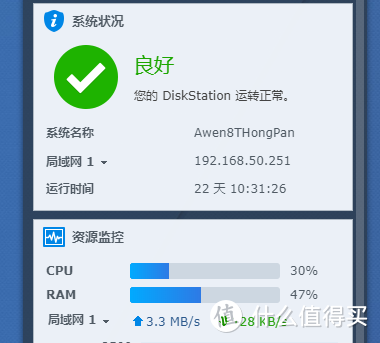 运行时间22天,无关机。
运行时间22天,无关机。
3、俺的个人小站中,绝大多数服务都是安装在这台J3455NAS上,可以说是性能爆炸的好用: 
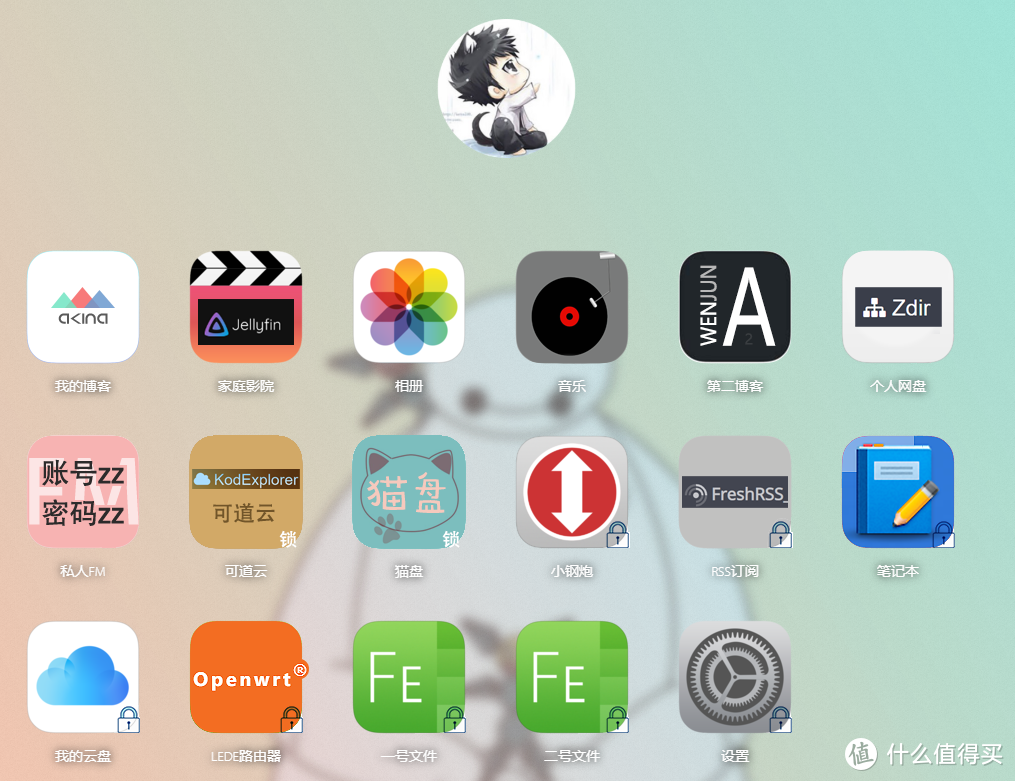 导航页的教程可以看俺其它的文章!
导航页的教程可以看俺其它的文章!
4、令人瞩目的地方就是俺的Docker容器了,多达9个,其中从上到下,分别是:相册网站、私人FM、个人网盘、RSS订阅管理、家庭电影库、QB下载器、iperf测速、在线音乐播放、可道云。
绝大多数都已经写过教程了!
 docker 一览
docker 一览
5、这台J3455群晖的安装软件一览,除了上面docker的服务,还有群晖的笔记本,群晖的相册,以及群晖的web都非常的好用。包括cloud sync 百度云盘同步,可以将一些资料自动备份到百度云或者谷歌云里,也是神器一枚:
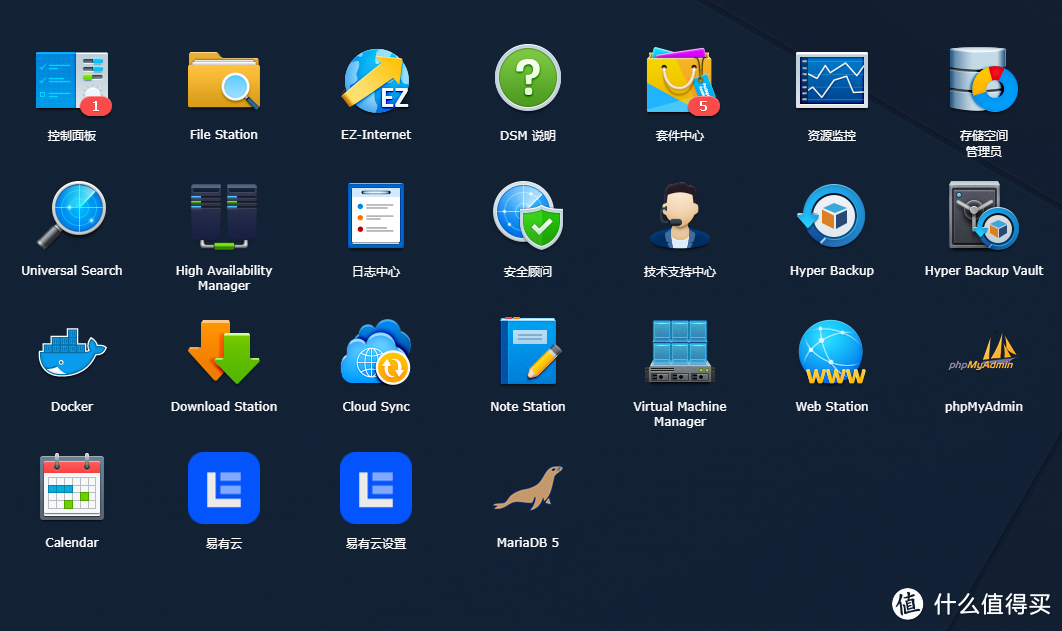 NAS安装一览
NAS安装一览
以上,就是俺的J3455这台NAS主机的完美功能,要想达到和俺一样的功能,跟着俺的教程来操作,您也可以做到。
这里特别说明一下:俺这台是黑群晖,就是非正版的群晖,如果为了数据更安全和稳定,也推荐同款CPU的群晖正版NAS,售价比俺组装的这台贵了接近4-5倍,但是稳定,也比较保值,不差钱的值友也可以上群晖918+:
不知不觉说了很多话,我们进入到正题,有更多不懂的值友,也可以留言区问我,文章发布前一周,保证能有问必答!
所需物品:
主板和CPU:华擎J3455-itx (不要买J3455M J3455B) 俺买的价格是:400元,全新!
内存条:8G ddr 1.35V 低压内存条(俺是使用的旧的),目前推荐这一款,全新120~130元即可入手:
系统硬盘或者SSD:因为是做NAS,不需要额外购买SSD和系统盘,只需要购买一个U盘即可,越小越好,俺这里推荐东芝这款小U盘,或者闪迪酷豆,售价30元,如果自己有多余的U盘更好:
机箱:蜗牛星际的机箱,俺用的是B款闲置下来的,也推荐用C款,拆除了机箱里面的背板,直接连硬盘,会更安全!之前机箱最低售价40包邮,现在有小幅度涨价:
电源:电源俺用的是目前比较好的1U电源,益衡7025B(预算低的值友也可以用蜗牛星际自带的zumax电源,价格只要20元),售价245元:
机箱12CM散热风扇:因为蜗牛星际机箱自带的风扇声音略大,所以更换了一个别的散热风扇,目前试了几个,都还行,价格25元:
到此,所有物品清单和价格以及链接就都分享给大家了!
综合一下:400+120+30+40+245+25=860元,如果您的预算更低,电源不用这个200多块钱的,用蜗牛的zumax,那么整台机器,只要600多元就能凑出来。
要知道,现在J1900的蜗牛星际整机,有的都要300-400元了。所以说,J3455的整机能600多凑出来,也是非常非常值得的!!!
我们开始正式安装!
安装之前,还是先把需要用到的软件下载一下:
链接:提取码:0p7h 如果链接过期,到俺的导航页里的个人网盘里找。
硬件外(๐•ᴗ•๐)展示
1、首先展示的蜗牛B款机箱,俺进行手工喷漆上色,花了大概20块钱吧,喷漆的文章,有需要看的值友,过阵子会写:

2、主板是低价购买的全新J3455 ITX主板,花费不到400元:

3、内部纸片,配件,箱说都很齐全,这波车没亏:

4、主板大小17*17cm,完美支持蜗牛星际的小机箱:

5、主板IO接口,作为NSA常用的就是网线接口:

6、主板上有4个sata接口,还有一个pcie*1接口,可以接一个外置的网卡,拿来做软(๐•ᴗ•๐)由:

7、整个主板还有2个DDR3的内存槽,可以组双通道:

8、这个板子还有M.2 wifi接口,作WIN10 还可以接wifi网卡:

9、再来看看电源,80PLUS铜牌认证的电源,这款电源是1U电源的爆款了:

10、全部物品一览:

11、内存条是用的之前旧的内存条:

12、开始安装,先安装电源:

13、然后安装背后的12cm风扇,把主板各个线接上,蜗牛B的自带的开关线也是很匹配J3455板子的,对着能插的地方插上就好了:

14、安装完成:

15、安装硬盘,俺使用的是西部数据的8T红盘,之前美亚海外购,在咸鱼买的,价格1000左右:

16、硬盘我采用的直连电源:

17、拆除了机箱里的硬盘背板:

18、这样直接接上,反正硬盘一般除了坏了,也不会用来热插拔:

19、机箱正面展示一下:

20、机箱背面展示一下:

21、整机加一款3.5寸硬盘,重量4.75KG,非常的沉:

到此,J3455的硬件安装,就完成了,是不是很简单!
安装黑群晖系统
1、现在开始安装黑群晖,手把手教您怎么安装,跟着俺的步骤来,工具在文章开头就有下载,如果没有下载到,到俺的导航页里面找个人网盘,里面也有!
此安装黑群晖的方法,不仅只适用J3455,其它只要闲置的电脑,全都合适,而且这个3617的6.1.7系统版本,也是非常的稳定。目前俺安装过很多配置,都很好。
我们机箱通电,设置一下bios看看:

2、进入以后,bios的页面,是英文的:
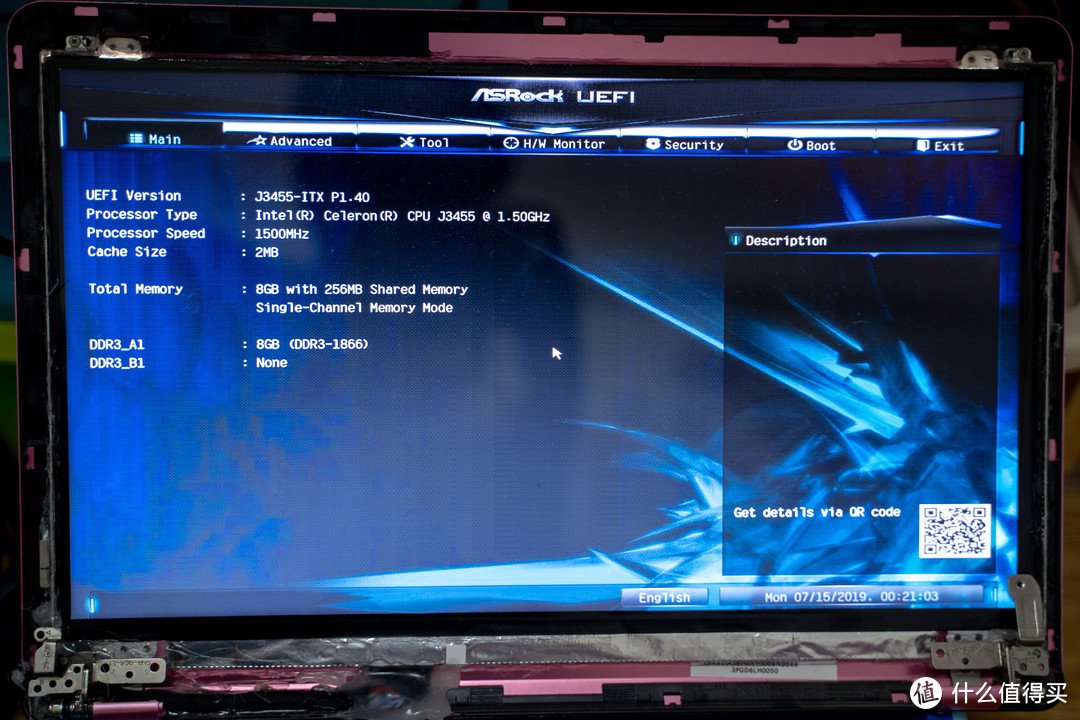
3、可以用鼠标控制,简单设置一下中文:

4、中文了,一切正常:

5、可以看到硬盘接上了:

6、J3455华擎这款,主板默认设置基本就OK,不需要修改太多的地方,这里俺有2个U盘。
一个32G的黑色的,是用来安装了老毛桃PE工具,另外一个是用来做黑群引导的U盘:

7、将做好PE的老毛桃U盘,接上主机,就可以进入PE了,这一步其实也可以用一台PC主机来操作,就能省下一个U盘: 不用PE安装的值友,直接跳到第13步骤操作,用Win10进行安装:
不用PE安装的值友,直接跳到第13步骤操作,用Win10进行安装:
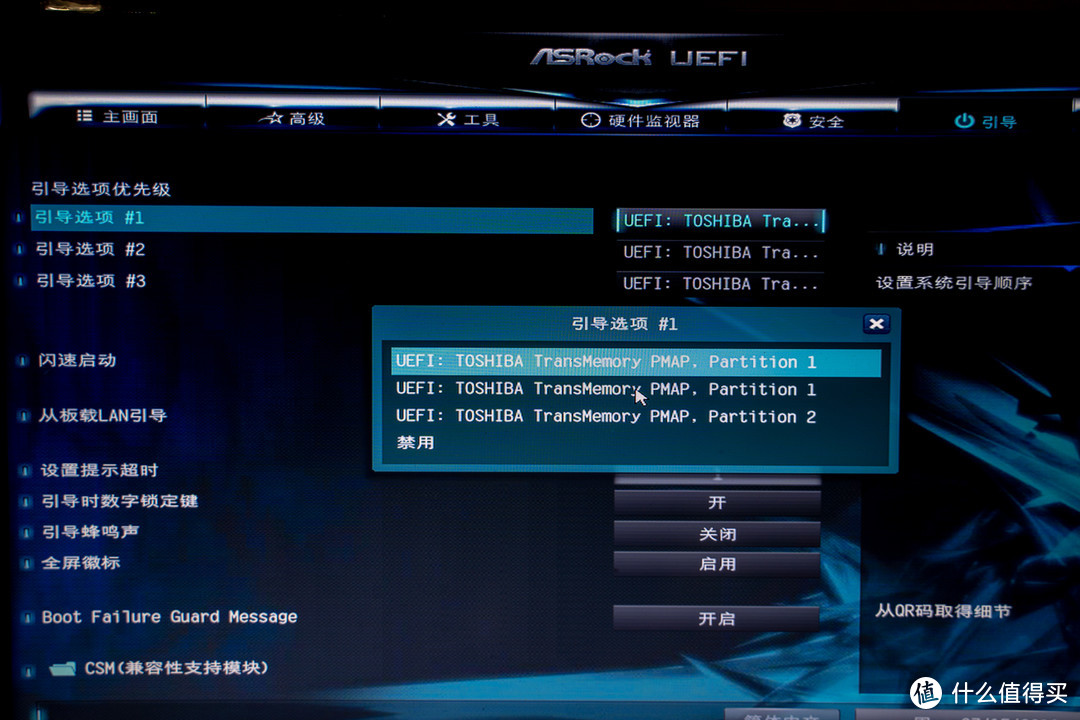
8、有很多人吐槽老毛桃做的系统不稳定,有广告,但是俺这里是做NAS,所以无所谓了,好用就行: 

9、进入了:
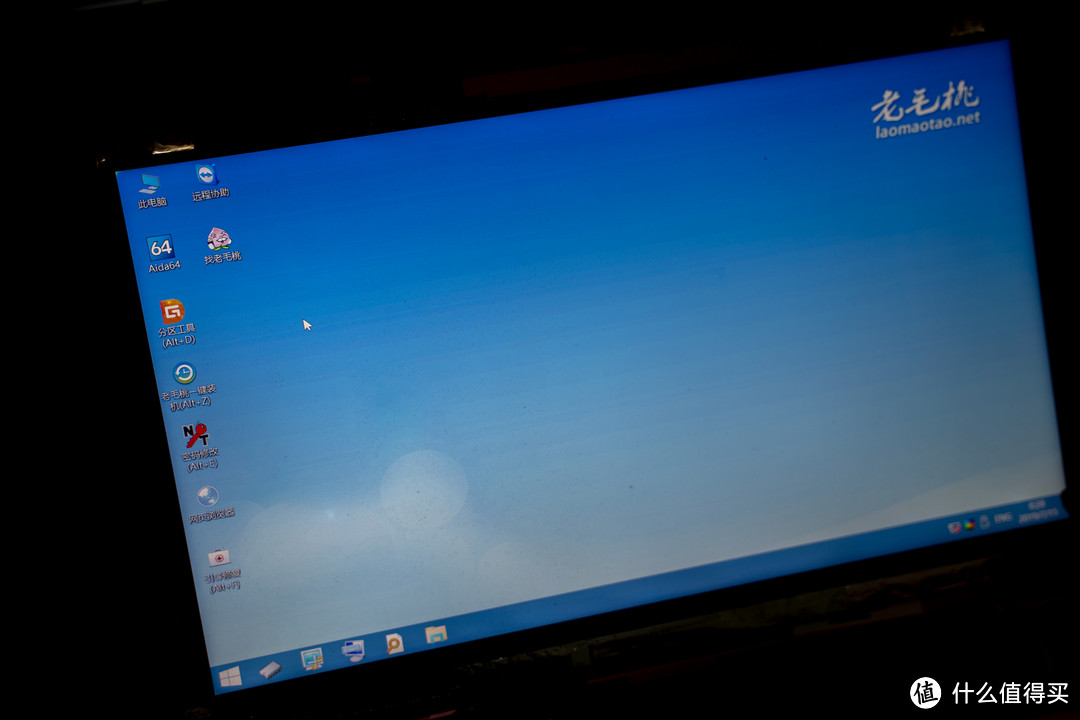
10、打开桌面或者俺分享的文件里面的DiskGenius,这个是分区工具,可以看到自己的U盘:
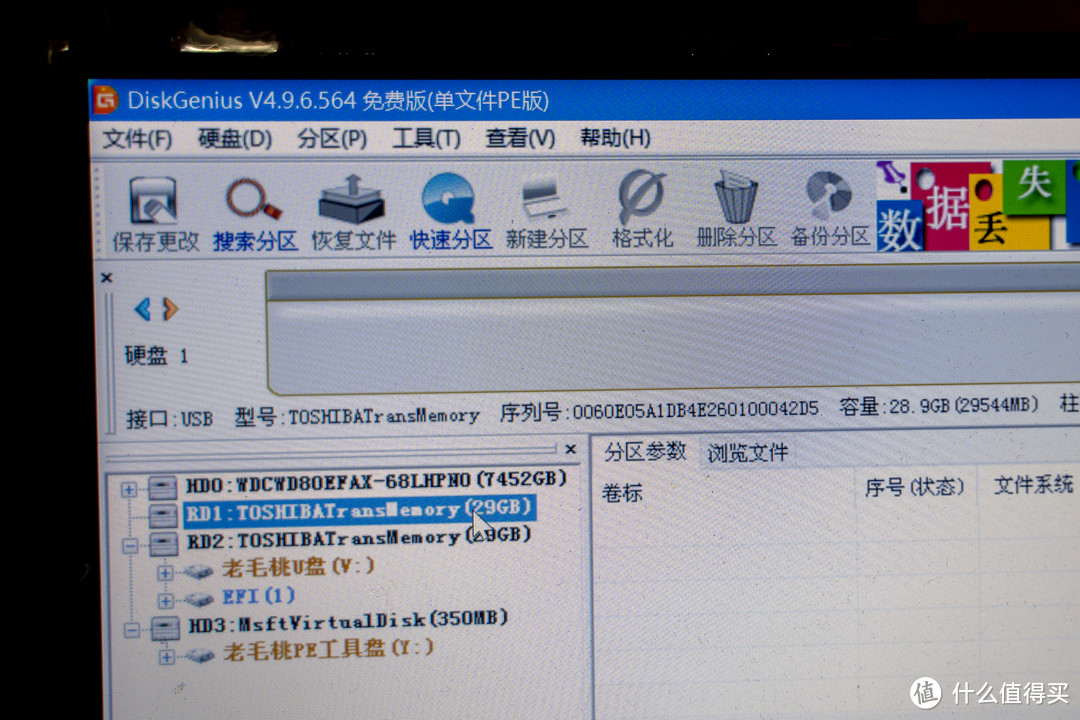
11、然后打开俺分享的文件里面的XPEnology多功能工具箱进行操作:

12、这个工具箱里面也有黑群晖的各个版本,以及视频和图文教程,还有黑群晖的全部工具,非常不错:
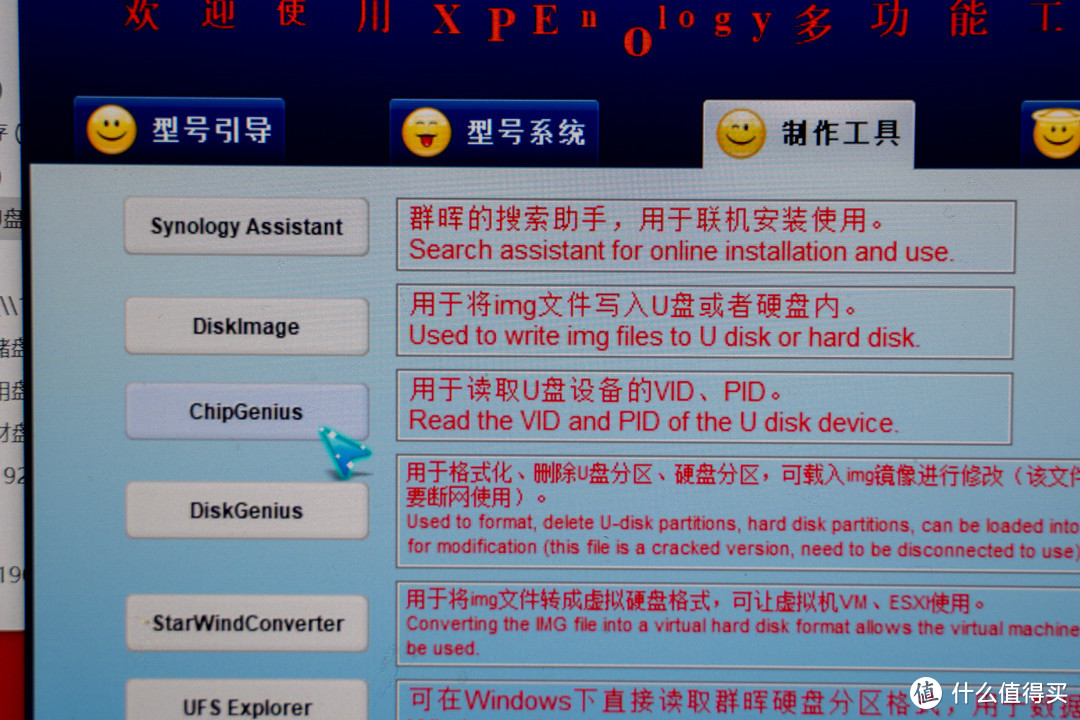
13、也许有不少值友,用不惯PE工具,这里俺用win10的台式机来演示,PE下操作是一样的,将购买的东芝U盘插入到电脑上:
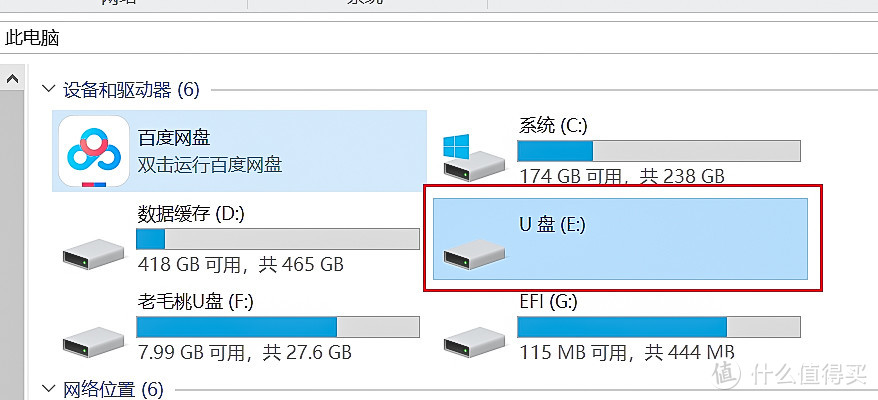
14、打开多功能工具箱的ChipGenius工具,就是下面这个工具,找到USB 自己U盘的那个目录。找到USB设备ID,记住VID 和 PID的内容:
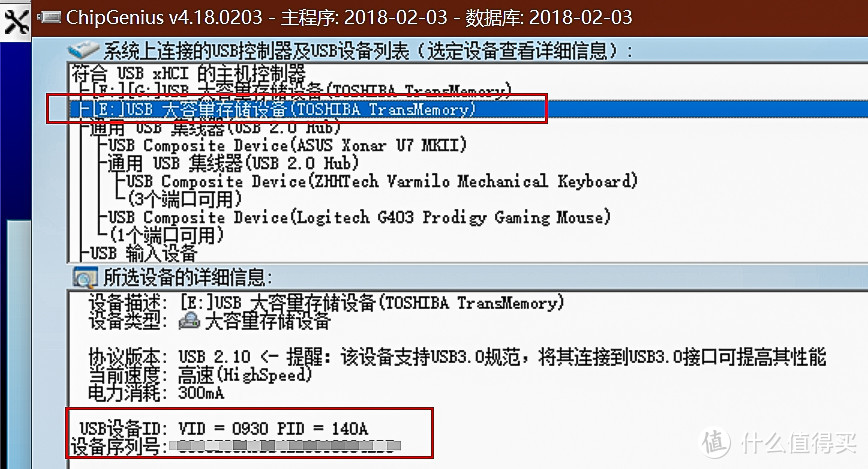
15、用记事本保存这个,后面会用到:

16、再打开工具箱的Diskimage工具:
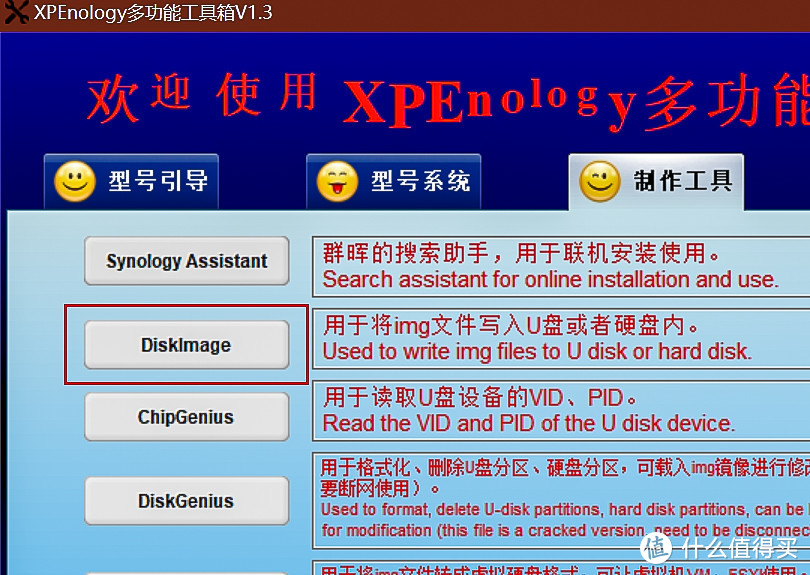
17、选择要做黑群晖的U盘目录,要用最下面physical disk的才行,这一步是将黑群的引导文件写入到U盘:
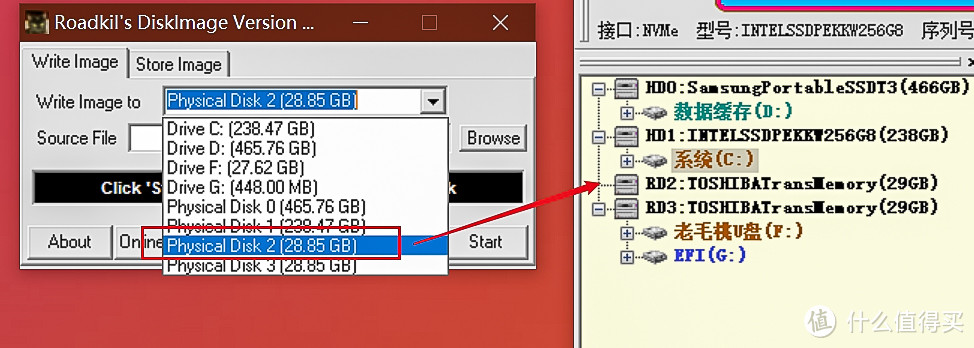
18、然后点击browse按钮,选择俺分享的ds3617_6.1 的img文件:
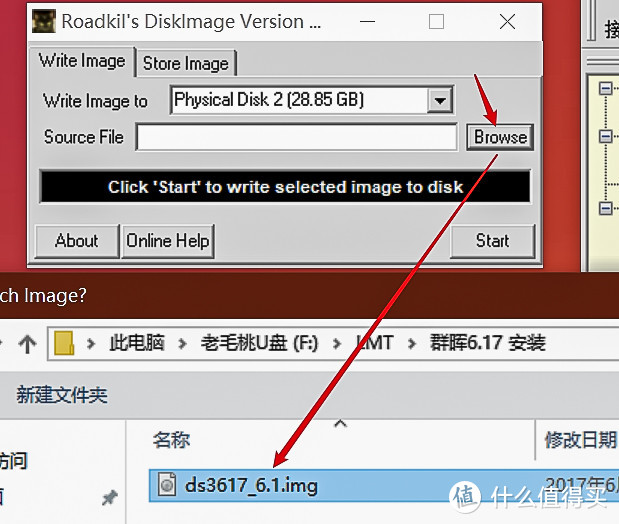
19、然后直接点击Start按钮:
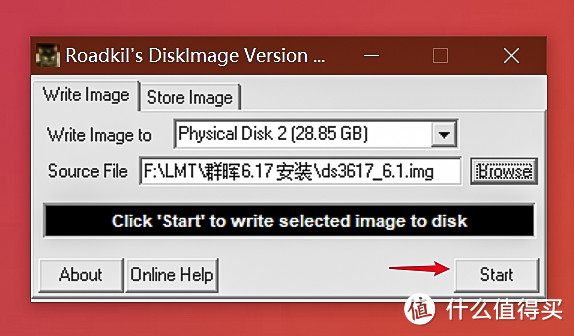
20、安装提示会格式化u盘,点击是:
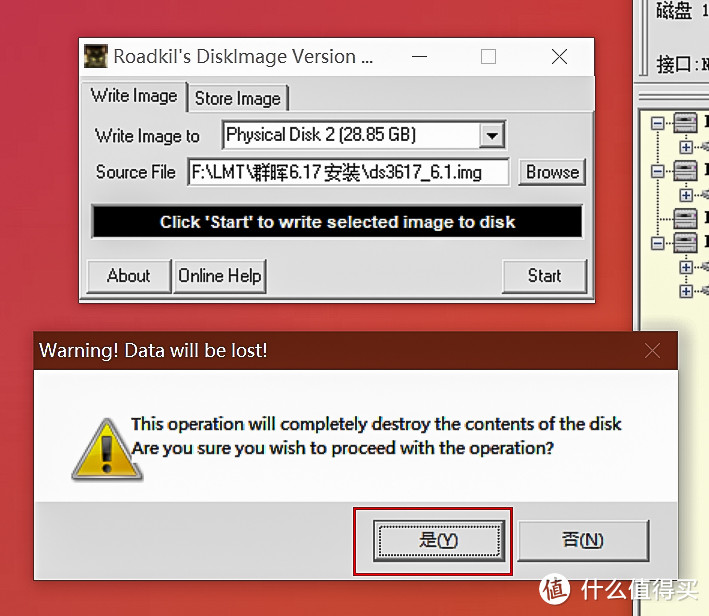
21、安装完成,整个过程几秒钟:
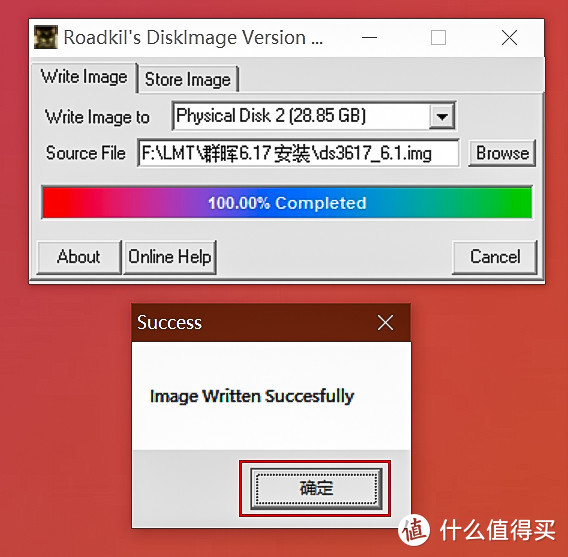
22、安装完成后,在DiskGenius分区工具里可以看到已经安装好了黑群的引导文件了:

23、找到gr(๐•ᴗ•๐)文件夹,点击右侧的gr(๐•ᴗ•๐).cfb文件:
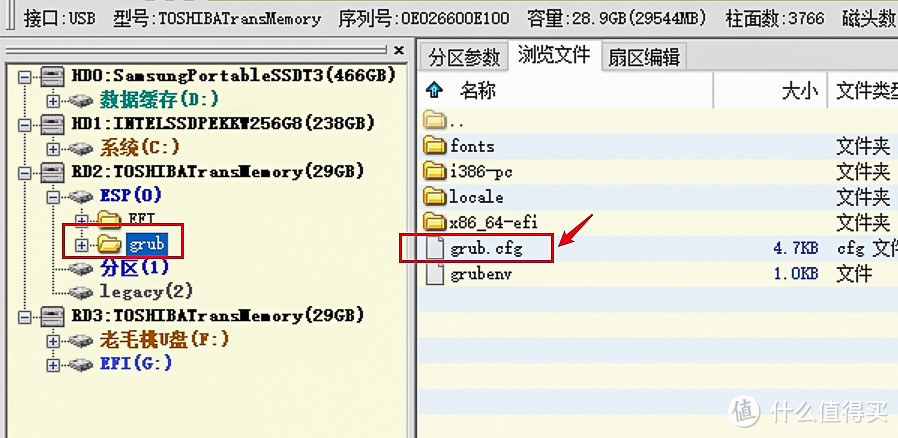
24、右键,复制到桌面:
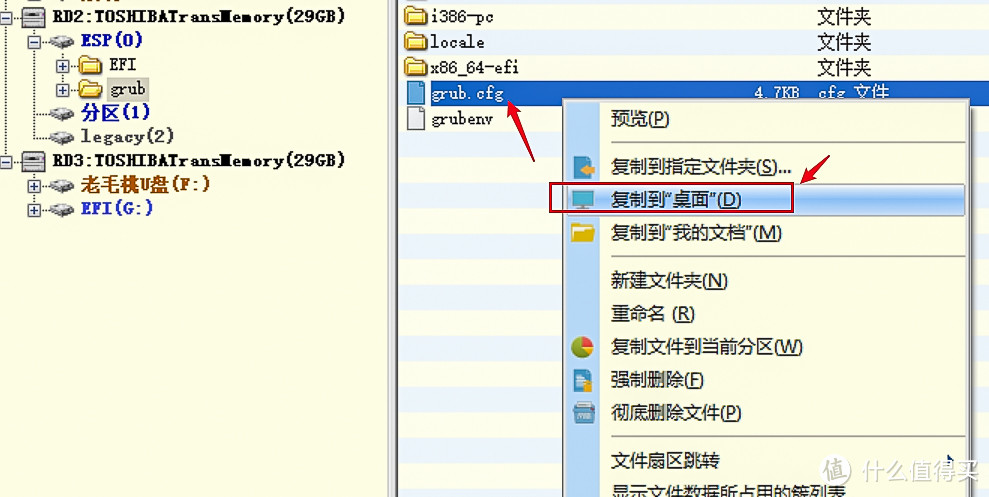
25、然后用记事本打开gr(๐•ᴗ•๐).cfg文件,或用多功能工具箱最下面的Notepad++打开这个文件:
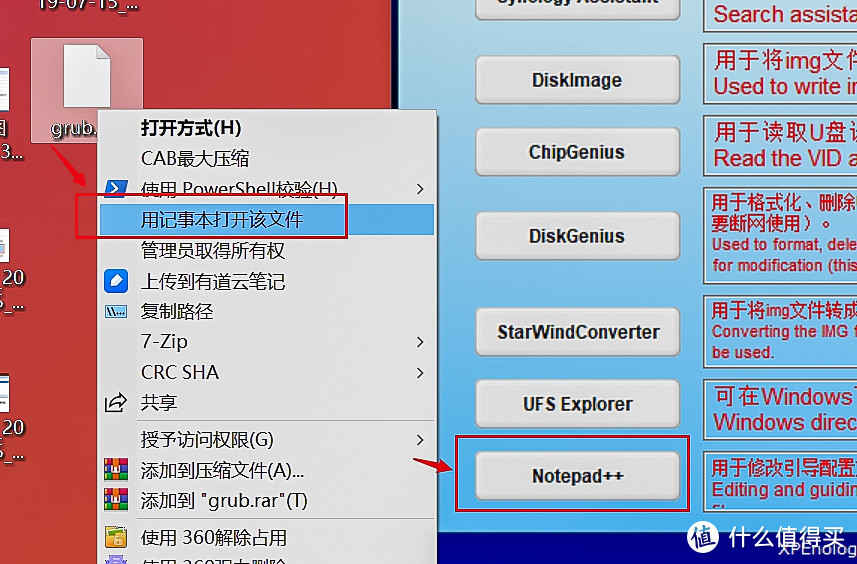
26、修改下面箭头处的 vid和pid:
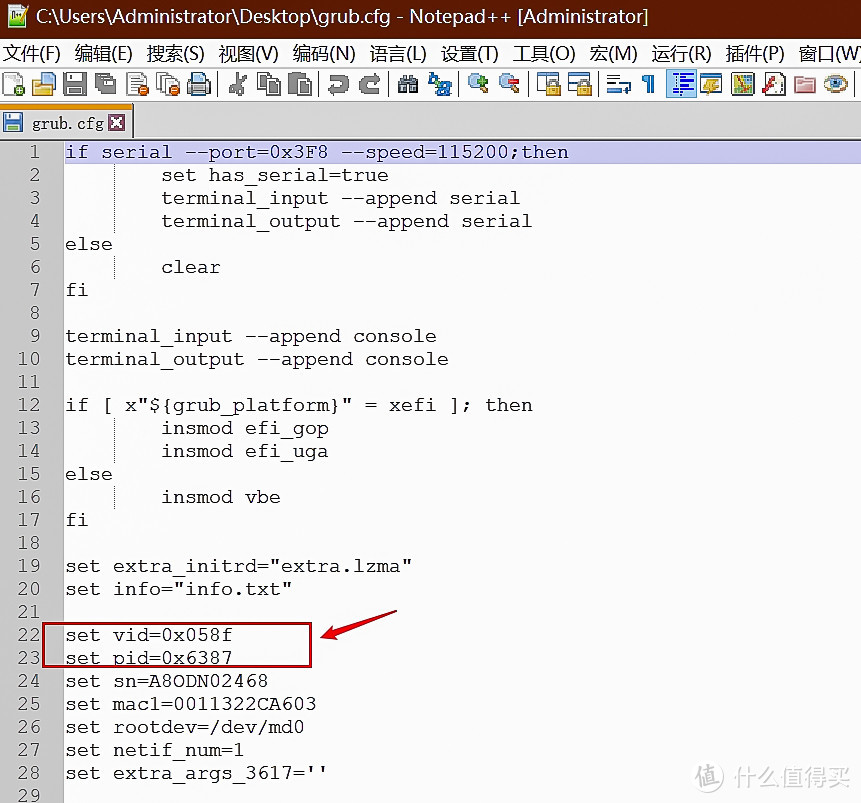
27、改成我们之前记录的数值,这一步非常重要,如果不设置对,群晖引导将失效:
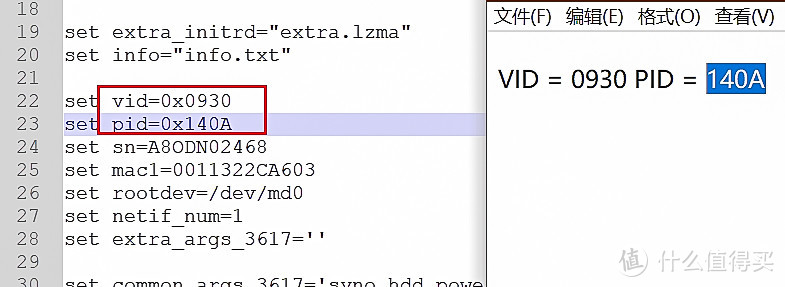
28、设置完成后,保存文件,在分区工具里覆盖到U盘的目录里:
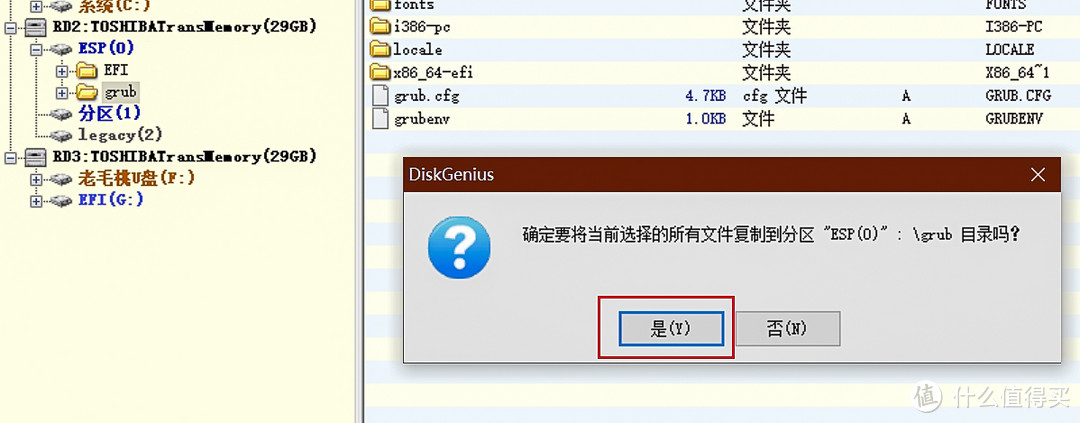
29、点击替换,黑群晖的引导U盘就只做完成了:
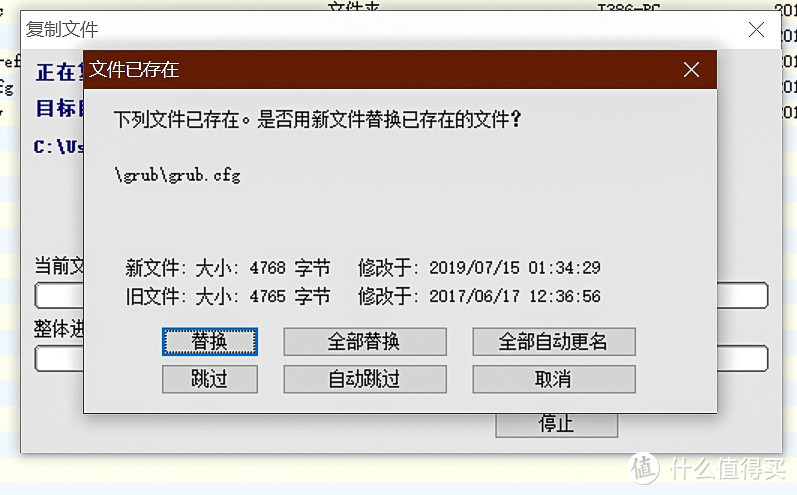
30、插入U盘,开机:

31、用HDMI线将NAS接上显示器,看到下面这个图,就代表成功了!
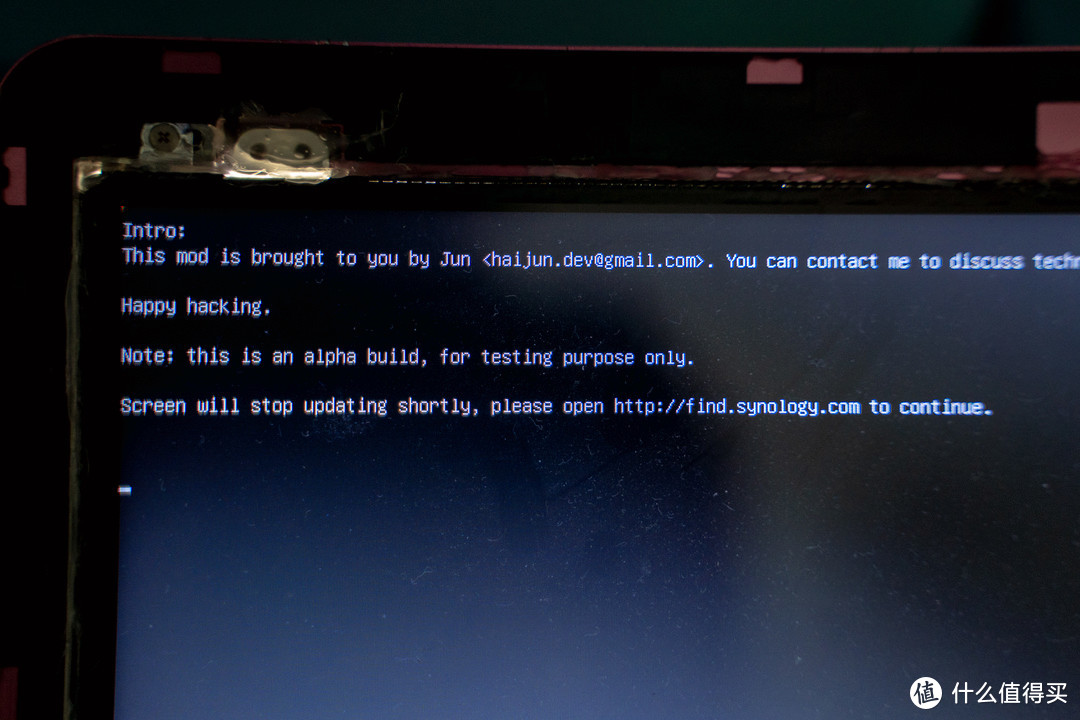
32、打开多功能工具箱的Synology Assistant工具,或者自己下载一个,就能搜索到黑群晖的IP了:
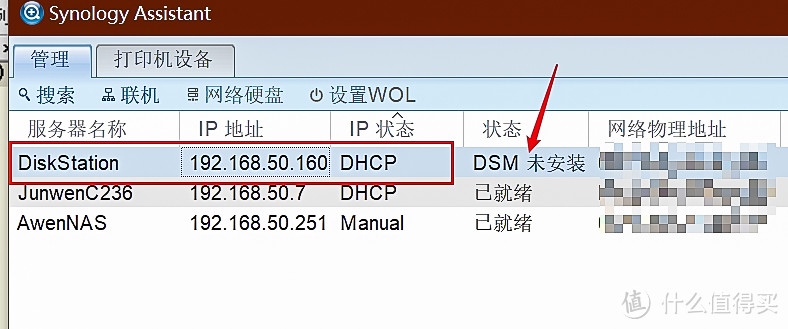
33、双击搜索到的IP,进行安装黑群晖:

34、点击设置:
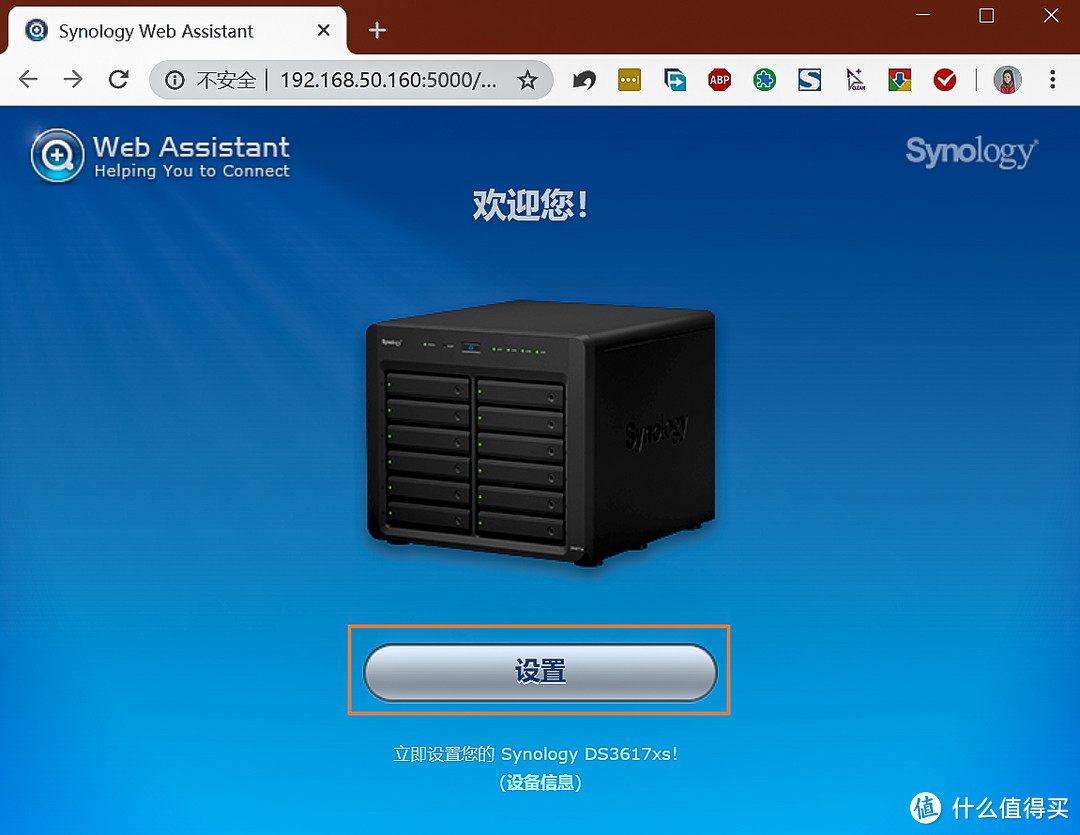
35、这里要点击手动安装,如果点击立即安装,有可能安装最新版的群晖系统,导致无法使用哦,那么只有格式化U盘和硬盘,重新来过:

36、选择俺分享的DS_3617xs_15284.pat文件:
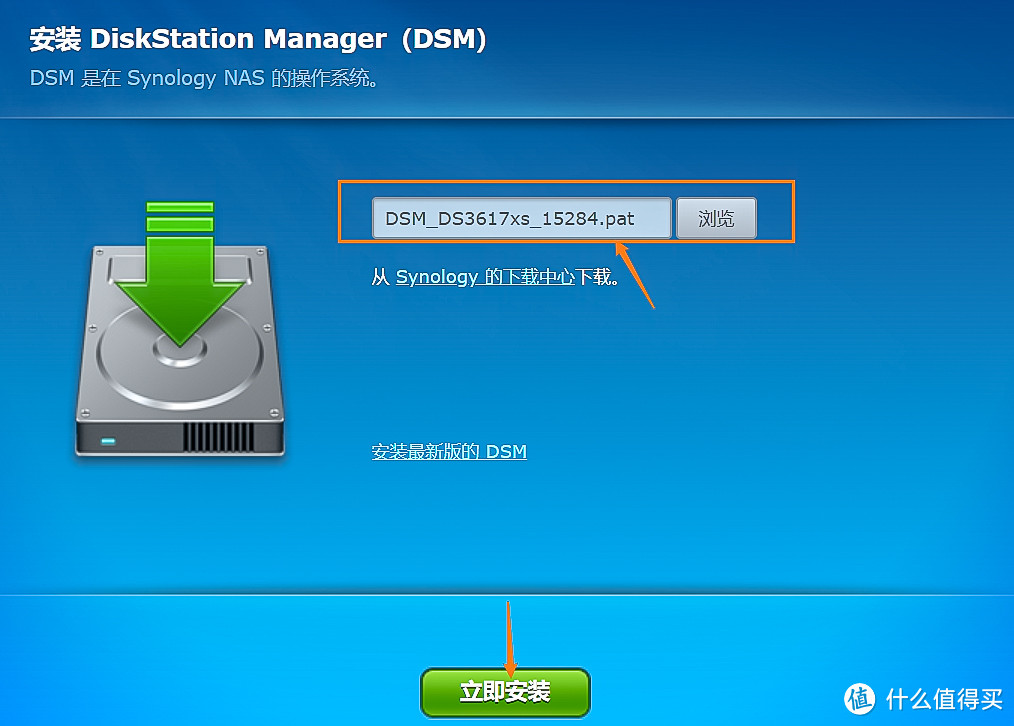
37、会提示格式化硬盘,点击是:

38、正在安装中:

39、安装大概10分钟左右,随后会自动重启:
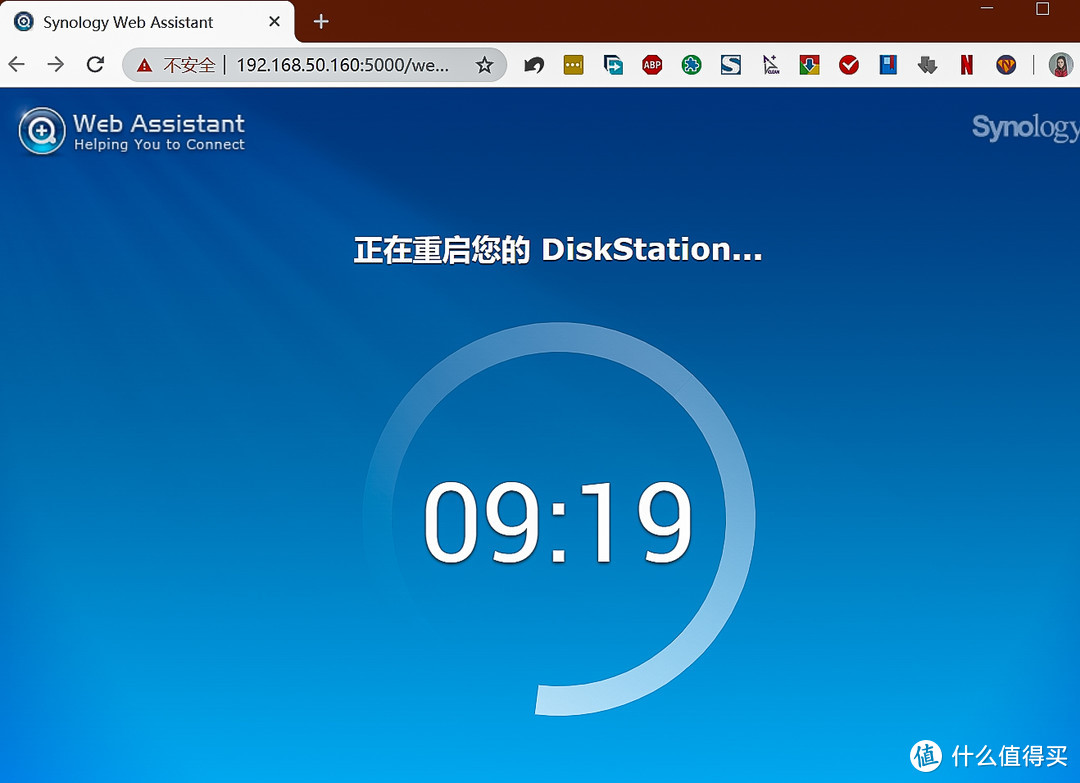
40、刷新这个工具,可以看到状态启动中,等待一下,变成已就绪就好了:

41、随后再访问这个ip,就进入到群晖的页面了!
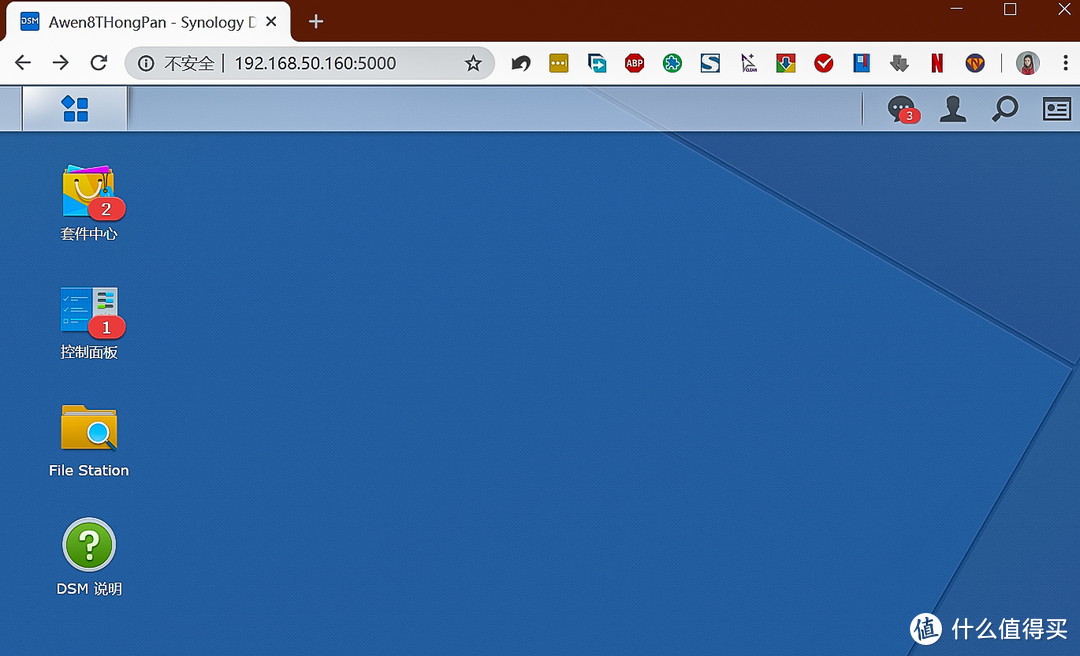
42、点击存储(๐•ᴗ•๐)管理员,将硬盘创建一个分区。由于俺只用了一块硬盘。所以建立的basic分区,不是特别的安全:
如果要安全的,可以插入2个硬盘,组raid1,或者3块以上的硬盘组raid5等:
俺这台只用一个硬盘的主要原因是,大多数资料都是存放的电影,而软件,或者其它数据,俺都用百度云同步的工具,直接备份在百度云里面,这样就算硬盘坏了,俺的核心数据,全都能找到,而如果用2块硬盘组raid1,成本和功耗就有些高了,不过也不是谁都和俺一样,家里有好几台NAS的:
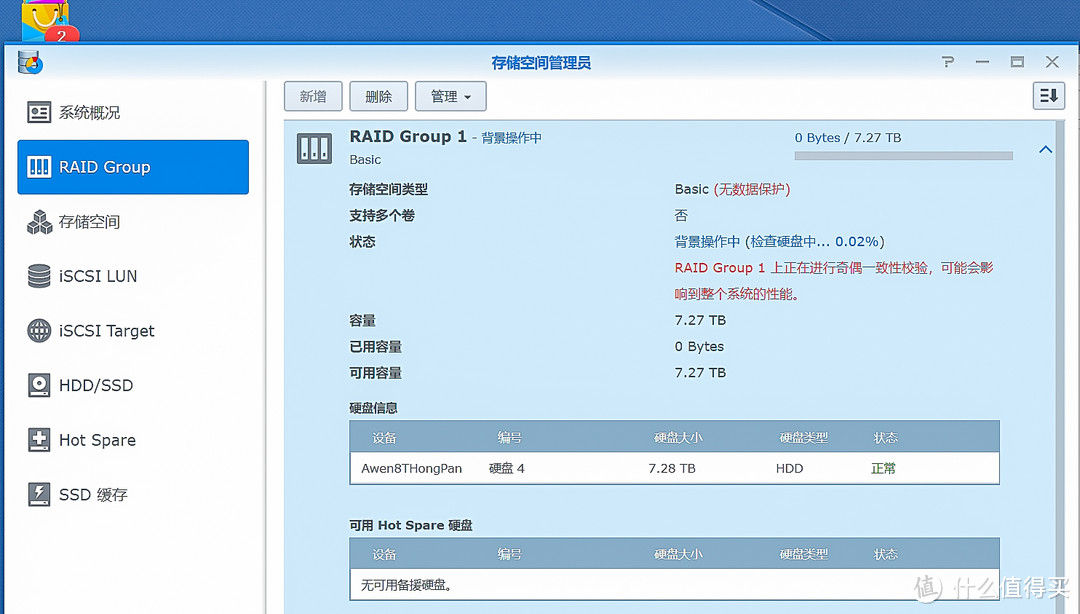
43、到此,俺手把手教您组装的NAS就完成了!对比一下喷漆后的蜗牛机箱,是不是比之前的好看多了呢?

黑群晖的安装,其实非常的简单,这里强烈推荐的是3617的6.1.7版本,目前使用了半年多,都非常的稳定!
建议所有黑群晖用户,不要去尝试洗白,洗白占用人家群晖的QC服务,是不厚道的,自己用内网穿透或者公网的ddns,远程访问,速度也不慢的 ,最多就半洗白。
俺这台就没有洗白,用起来也挺好的,开了这么多的服务!
总结
又到了总结的时候了!
折腾是很费劲的,到此跟着俺的步骤安装了J3455以后,就可以用来安装其它的服务了。做博客,做导航页,做视频,音乐网站,使用docker,pt下载,都是完全可以的!
希望大家都能制作属于自己最好用的NAS!
当然,文件结束之前,还是要感谢一下群晖大佬的对黑群晖的放纵,可以让我们这些穷屌丝使用上如此优秀的系统。
等有钱了,一定还是要支持正版,由黑转白的!俺也是有白群晖的人呢!嘿嘿。